Ubuntu one как пользоваться
Ubuntu One - это служба единого входа на основе OpenID, управляемая Canonical Ltd., которая позволяет пользователям входить на многие веб-сайты, принадлежащие Canonical. До апреля 2014 года Ubuntu One также представляла собой файловый хостинг и музыкальный магазин, который позволял пользователям хранить данные « в облаке ».
Служба позволяла пользователям хранить файлы в Интернете и синхронизировать их между компьютерами и мобильными устройствами, а также передавать аудио и музыку из облака на мобильные устройства.
В апреле 2014 года Canonical объявила, что функции облачного хранения и синхронизации будут отключены в конце 31 июля 2014 года, а функции входа останутся нетронутыми. [4]
Содержание
В Ubuntu One было клиентское приложение, работающее на Ubuntu 9.04 и новее, Windows XP или новее и Mac OS X 10.6 и новее . Другие дистрибутивы Linux, не работающие под управлением GNOME, поддерживались через консольный клиент. [5] Исходный код доступен через панель запуска и может быть легко скомпилирован для других Unix-подобных операционных систем, таких как FreeBSD . [6] Было музыкальное приложение Ubuntu One для устройств iOS . [7] Бесплатная учетная запись Ubuntu One предлагала 5 ГБ памяти.
Сервис Ubuntu One был похож на Microsoft OneDrive , iCloud , Dropbox , Google Play Music , Amazon Cloud Player . Его клиентский код был написан на Python . Он использовал Twisted для низкоуровневой сети и Protocol Buffers для описания протокола. Данные были синхронизированы по специальному протоколу u1storage и хранились на Amazon S3 . [8]
Ubuntu One предлагает автоматическую загрузку фотографий, сделанных с мобильных устройств Android, для немедленной синхронизации между компьютерами; интеграция с Mozilla Thunderbird для контактов и с Tomboy для заметок благодаря доступу к локальному экземпляру CouchDB . [9] У него также была возможность покупать музыку без DRM при автоматической синхронизации с учетной записью Ubuntu One через Ubuntu One Music Store (в партнерстве с 7digital ).
Ubuntu One опубликовал API-интерфейсы для разработчиков, желающих создавать приложения с синхронизацией файлов и данных или потоковой передачей музыки.
Учетная запись Ubuntu One давала пользователям доступ к Canonical Store, Launchpad , Ubuntu One и другим сервисам Ubuntu; Учетная запись Ubuntu One позволяла пользователям хранить файлы в облаке, хранить свои контактные данные в интерфейсе, получать доступ к Ubuntu One Music Store, чтобы покупать музыку и активировать Центр программного обеспечения Ubuntu. Другие сайты, поддерживающие авторизацию OpenID, также поддерживали Ubuntu One. [10]
В июне 2013 года учетная запись Ubuntu Single Sign On была переименована в Ubuntu One в рамках консолидации онлайн-сервисов Canonical под брендом Ubuntu One. Кроме того, в объявлении упоминается Ubuntu Pay как еще одна услуга под этим брендом. После нарушения безопасности в июле 2013 года Canonical поместила форумы Ubuntu под своим брендом, а это означает, что пользователи форума теперь входят в систему с использованием Ubuntu One, а не с помощью прежней системы имени пользователя и пароля.
2 апреля 2014 года Canonical объявила о закрытии некоторых служб Ubuntu One. На день объявления покупка места для хранения или музыки была невозможна. Файловые службы будут недоступны с 1 июня, но существующим пользователям разрешено загружать свой контент до 31 июля, когда все сохраненные данные будут удалены без возможности восстановления. [4] [11] Canonical объяснила, что они не желают делать больше инвестиций в Ubuntu One, которые потребуются для конкуренции с другими сервисами. Вместо этого их приоритетом является создание «конвергентной операционной системы для телефонов, планшетов и настольных компьютеров». [4] Компания также объявила о планах опубликовать исходный код серверного программного обеспечения Ubuntu One под лицензией с открытым исходным кодом. Отключение облачного хранилища и служб синхронизации не влияет на функцию единого входа в Ubuntu One, которая останется в силе.
31 июля 2014 года сервис был закрыт, а все файлы пользователей удалены.
В августе 2015 года Canonical выпустила код синхронизации файлов под лицензией GNU AGPL . Некоторые другие серверные части еще не выпущены без ETA . [12] [13]
Ubuntu One подвергся критике в сообществе Ubuntu за использование проприетарного серверного программного обеспечения. [14] [15]
По состоянию на январь 2013 года не было встроенной клиентской интеграции для варианта операционной системы Ubuntu Kubuntu . [16] [17] Интеграция Kubuntu находилась в стадии разработки и также получила грант от Google Summer of Code 2010.
Дальнейшая критика касалась неясной доли дохода, которая будет предоставлена сообществу. [18] Команда разработчиков Amarok объявила, что на данный момент не будет добавлять поддержку Ubuntu One Music Store в медиаплеер Amarok, [19] в отличие от магазина мультимедиа Magnatune , который возвращает 10% выручки, полученной через интерфейс, в Amarok. [20]
Хранилище было передано в Amazon S3 . [21] Файлы, хранящиеся в файловых хранилищах Ubuntu One, не были зашифрованы. [22]

Трудно представить современный мир без компьютеров. Они встречаются на каждом шагу. Причем многие люди сегодня уже пользуются не одним персональным компьютером, а несколькими. Дома и на работе, в автомобиле и самолете, в гостинице и кафе, на прогулке люди используют различные стационарные и переносные компьютеры, планшеты, смартфоны. При этом возникает проблема с переносом файлов между ними, с синхронизацией контактов. Решить эту проблему помогают облачные сетевые хранилища: Dropbox, Google Drive, Ubuntu One и прочие. Основная идея в том, что данные хранятся не на отдельных устройствах, а на сетевых дисках в интернете. Сохранив данные с рабочего компьютера, можно прочитать их на домашнем ПК. А, сняв фото и видео с помощью смартфона, можно посмотреть их на ноутбуке или планшете. Кроме того, можно открыть доступ к этим данным для других людей и таким образом передать им нужные файлы.
Ubuntu One является популярным облачным хранилищем. Существуют клиенты для Ubuntu Linux, Windows, iOS (iPhone и iPad), Mac OSX и Android. Бесплатно можно получить 5 гигабайт сетевого дискового пространства, что позволит сохранить множество офисных документов, фотографий, музыкальных и прочих файлов. Но, если места будет недостаточно, всегда можно приобрести дополнительное пространство порциями по 20 гигабайт за $2,99 в месяц или $29,99 в год. Кроме того, есть отдельный платный сервис для воспроизведения потоковой музыки на мобильных устройствах. Ubuntu One использует облачный хостинг Amazon S3, сервера которого расположены по всему миру, за счет чего достигается высокая скорость передачи информации.
Зарегистрировать аккаунт Ubuntu One можно тремя способами: в процессе установки Ubuntu, скачав и запустив программу-клиент для одной из платформ, или через браузер. В Ubuntu Linux встроен клиент Ubuntu One и регистрация учетной записи предлагается прямо в процессе установки системы. Но, если этот шаг пропущен, то зарегистрировать аккаунт Ubuntu One можно в любой удобный момент.
Для регистрации учетной записи Ubuntu нужно открыть следующую ссылку в браузере:
Выбираем «I am a new Ubuntu One user». Выше вводим адрес электронной почты, ниже свое имя и два раза пароль. Еще ниже вводим капчу и ставим галочку, подтверждая согласие с условиями сервиса. Знающие английский, могут почитать эти условия. Там говорится, например, о том, что в случае неиспользования сервиса в течение 90 дней файлы будут удалены, о чем будет предварительно сообщено на e-mail.
В самом низу страницы нажимаем кнопку «Создать учетную запись». После этого на указанный e-mail придет письмо с просьбой подтвердить почтовый адрес. Чтобы сделать это, нужно будет перейти по ссылке из письма.

Как уже упоминалось, Ubuntu содержит встроенный клиент Ubuntu One, который мы рассмотрим чуть ниже.
А программы для других платформ, имеющие такие же функции, можно скачать здесь.
Работа с клиентом Ubuntu One под Linux
После регистрации для запуска программы кликаем на иконке Ubuntu One, расположенной на панели Unity.

Если такой иконки там нет, то заходим в «Главное меню» и запускаем программу, набрав несколько букв из ее названия.

После запуска программы нажимаем кнопку «Войти. ».

Вводим почтовый адрес и пароль, которые указали при регистрации.

После этого выбираем папки, которые будем хранить в облаке. Можно добавить другие папки, нажав соответствующую кнопку внизу окна. После чего нажимаем кнопку «Завершить».

Даже если вы не выбрали ни одной папки, в вашем домашнем каталоге все равно появится папка Ubuntu One.

Если сохранить или скопировать файлы в эту папку, то они будут сохранены в облаке и доступны на всех ваших устройствах, где установлен клиент Ubuntu One. Также будут доступны те папки, которые были выбраны при настройке программы.
В дальнейшем, запустив клиент, можно менять настройки, ограничивать скорость передачи файлов, отключать автоматический запуск программы при старте системы, добавлять новые папки, делать ссылки на файлы доступными для других людей, просматривать и удалять устройства, имеющие доступ к личному облаку, изменять сведения об учетной записи.

Получить быстрый доступ к некоторым функциям клиента можно, нажав на иконку облака, которая расположена на панели в верхнем правом углу экрана.
Для повторной настройки вам необходимо удалить следующие (скрытые) папки:
Чтобы отобразить эти скрытые папки в файловом менеджере, нажмите Ctrl + H, когда в ваш домашний каталог (иначе «
2 ответа
В каких операционных системах я могу на самом деле установить Ubuntu Один?
Ubuntu Каждый доступен в
- Ubuntu
- Windows (Windows XP, Vista и Windows 7)
- Mac (Mac OSX 10.6 и выше)
- Android (Android 2.1 и выше)
- IPhone (iPhone и iPad iOS 3.1 и выше)
Каковы требования для него?
Требования являются по существу довольно основными. У Вас должна быть поддерживаемая операционная система. Также необходимо установить его с правом администратора (на окнах, например). Никакое дополнительное программное обеспечение не необходимо для выполнения Ubuntu.
Как установить и настроить его?
Для инструкций по установке прочитайте (хорошие-и-легкие) руководства для
При конфигурировании Ubuntu Каждый часто включает два шага.
Регистрирование с учетной записью (или создание того, если у Вас нет ни одного).

При выборе папки Вы на самом деле хотите синхронизироваться. Обратите внимание, что Ubuntu Одна папка (который добавляется к Вашему корневому каталогу или Вашей папке My Documents, например) всегда синхронизируется.

Затем можно просто наслаждаться. Больше информации может быть найдено в FAQ.
Примечание: Ubuntu Каждый - инструмент для синхронизации информации. Это - облачный сервис для синхронизации информации между 'компьютерами'. Синхронизация не является тем же как созданием резервного копирования. Здесь ищите резервные инструменты. Ваша информация в Ubuntu все еще нужно быть сохранена.
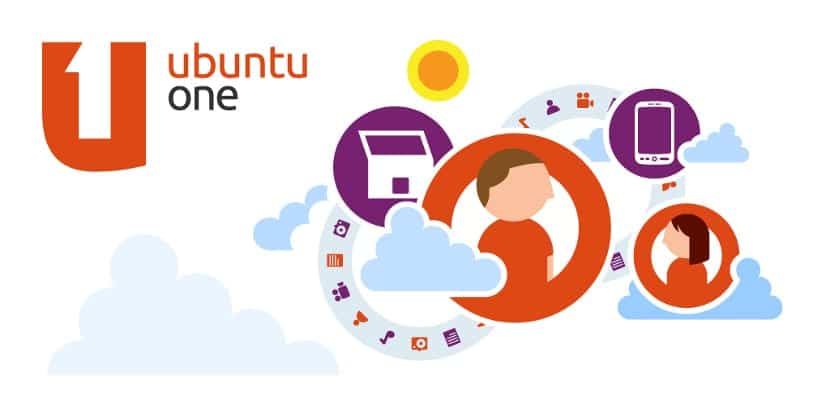
Ни Ubuntu, ни Canonical в настоящее время не имеют ни мощного почтового сервиса, ни крупного розничного магазина, ни большого рынка смартфонов или телефонных сетей.
Поэтому прошло много времени с тех пор, как Ubuntu создала сервис под названием Ubuntu One. Сначала он был создан как виртуальный жесткий диск в облаке, который конкурировал с iCloud и Dropbox, но Canonical отказалась от проекта и оставила его там. Тем не менее интересно узнать, как создать учетную запись в этом каноническом сервисе.
Почему Ubuntu One?
Многие из вас скажут мне, зачем создавать учетную запись в мертвой службе, если в Ubuntu One нет приложения для виртуального жесткого диска. Что ж, причина проста, потому что в настоящее время он работает как бизнес-аккаунт Ubuntu. Те из вас, кто пробовал Ubuntu Touch, уже знают, что Магазин приложений Ubuntu Touch управляется с помощью учетной записи Ubuntu One, но может случиться так, что мы ждем прибытия нашего смартфона и хотим зарегистрироваться через компьютер, также может быть, что мы хотим получить учетную запись для покупки приложения в Центре программного обеспечения Ubuntu и т. д. Как видите, Ubuntu One по-прежнему имеет множество функций, и это необходимо знать.
Создание учетной записи Ubuntu One
Первым делом нужно зайти на его официальный сайт, адрес это и вы увидите такую страницу:

После загрузки сети вы переходите в верхний правый угол и нажимаете опцию «Войдите или создайте новую учетную запись»После чего появится экран входа в систему. Не волнуйтесь, вы должны отметить первый вариант с надписью «Я новый пользователь Ubuntu One»И тогда появится традиционный экран регистрации, но не такой традиционный.
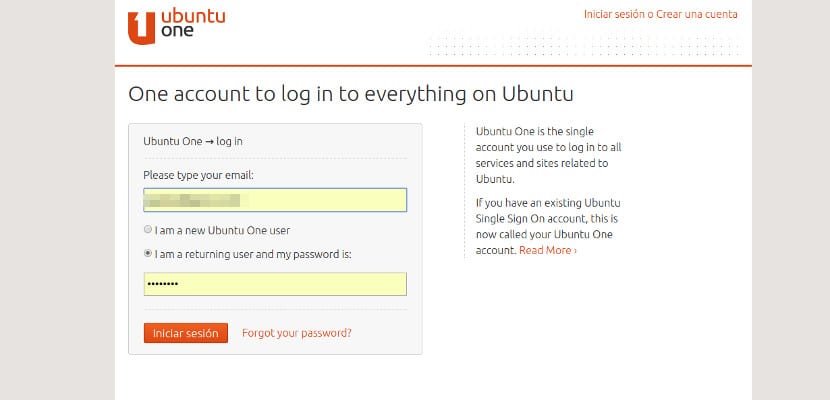
С одной стороны, нам понадобятся только адрес электронной почты, имя и пароль, которые нам придется повторить в целях безопасности. Этот адрес электронной почты также будет использоваться для отправки электронного письма с подтверждением учетной записи.
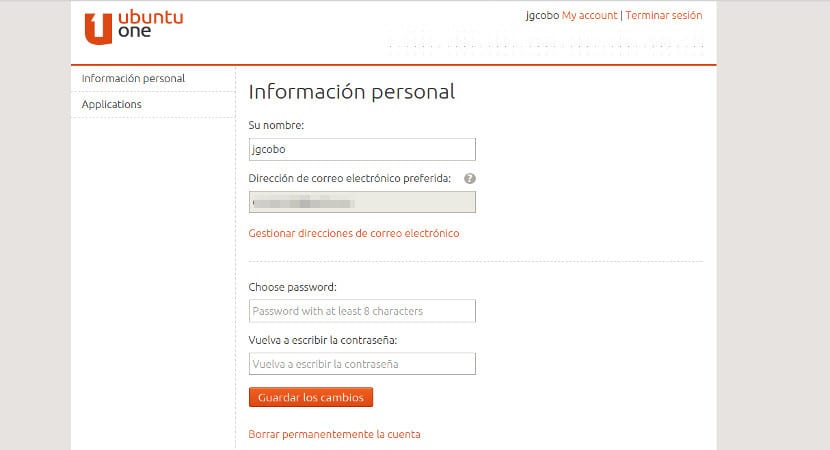
После этого учетная запись будет создана и готова к работе. Больше информации вам не понадобится, просто не забудьте подтвердить письмо с подтверждением. Когда все будет сделано, рекомендуется зарегистрироваться в Центре программного обеспечения Ubuntu, это будет очень просто, с учетной записью, созданной для Ubuntu One, вы собираетесь Файл–> Синхронизировать компьютеры и он запросит учетную запись, поэтому учетная запись зарегистрирует оборудование и синхронизируется со смартфоном Ubuntu Touch, который мы отмечаем. Как видите, все очень простой и простой процесс, но для новичка или пользователя, не использующего Ubuntu, это может быть сложно. Теперь наслаждайтесь своей учетной записью Ubuntu One.
Содержание статьи соответствует нашим принципам редакционная этика. Чтобы сообщить об ошибке, нажмите здесь.
Полный путь к статье: Убунлог » Ubuntu » Учебники » Как создать учетную запись Ubuntu One
Читайте также:


